Pridajte účet Google
Typ nastavenie vo vyhľadávacom poli vyhľadajte možnosť nastavení. Kliknite na nastavenie ikona otvorí okno nastavení.
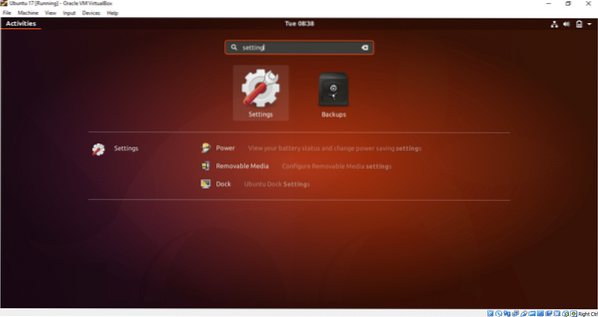
Kliknite na Účty online možnosť. Zobrazí sa zoznam rôznych účtov cloud. Pre disk Google musíte pridať účet Google. Takže kliknite na Google možnosť.
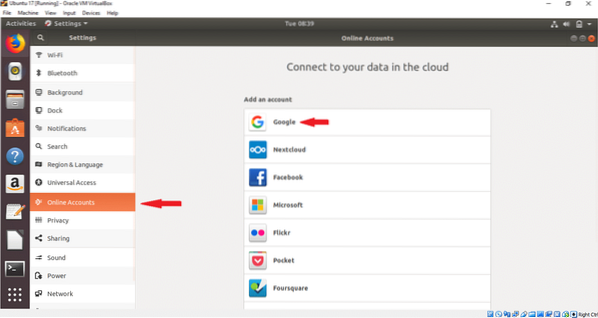
Zadajte svoje existujúce meno používateľa účtu Google a stlačte ĎALŠIE tlačidlo.
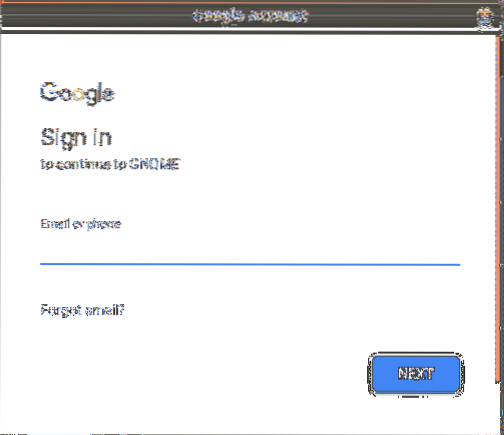
Zadajte príslušné heslo účtu a stlačte ĎALŠIE tlačidlo.
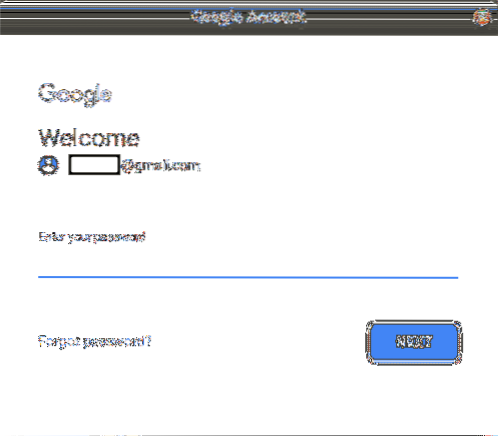
Na nasledujúcej stránke bude vyžadovať povolenie pre rôzne úlohy. Kliknite na POVOLIŤ tlačidlo na udelenie povolenia.
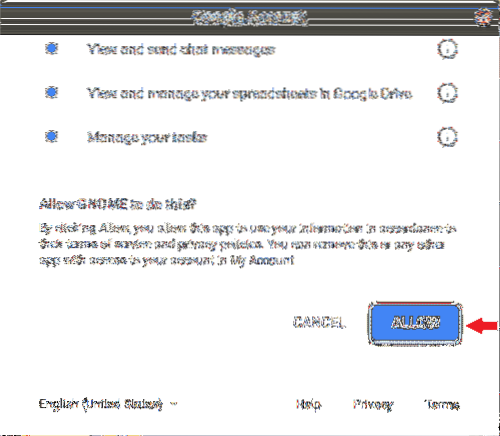
Na nasledujúcej stránke môžete zmeniť predvolené nastavenia kliknutím na ikonu ZAP alebo VYPNUTÝ tlačidlo. Zmeňte nastavenia podľa svojich preferencií. Kliknutím na krížové tlačidlo na pravej strane okno zatvoríte. Ak nechcete pridať účet, stačí kliknúť na Odstrániť účet tlačidlo.
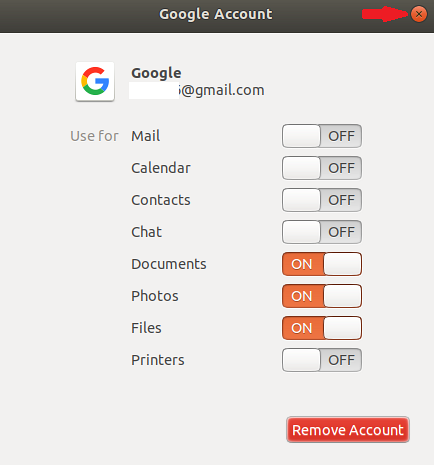
Po kliknutí na krížové tlačidlo bude účet Google pripojený k systému a váš účet sa zobrazí v zozname.
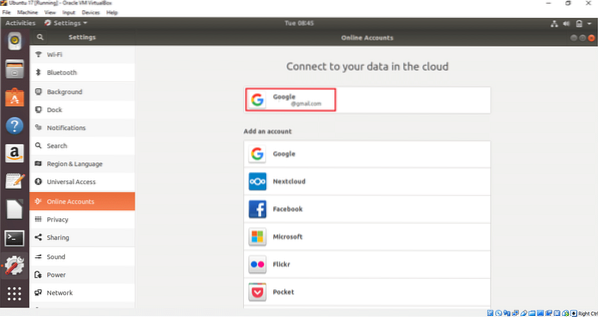
Váš disk Google je teraz pripravený na použitie. Teraz môžete jednoducho pridávať alebo odstraňovať súbory a priečinky na umiestnenie disku. Otvorte okno Súbory a dvakrát kliknite na účet Google z ľavej strany, čím pripojíte disk k vášmu operačnému systému. Ak máte nejaký predtým nahraný obsah, zobrazí sa tu. V pripojenom účte nie je žiadny obsah, takže zoznam súborov je prázdny.
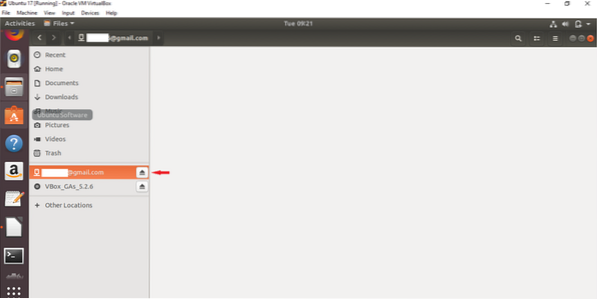
Teraz vyberte všetky súbory a priečinky z lokálneho disku a vyberte Kopírovať do… možnosť z rozbaľovacej ponuky. Tu sa vyberú dva obrazové súbory na nahranie na pripojený disk Google.
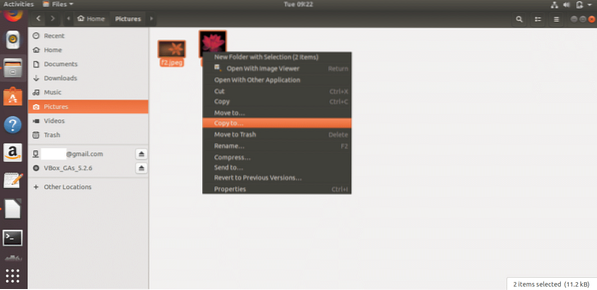
Kliknite na priložený účet Google a stlačte Vyberte v pravom hornom rohu okna.
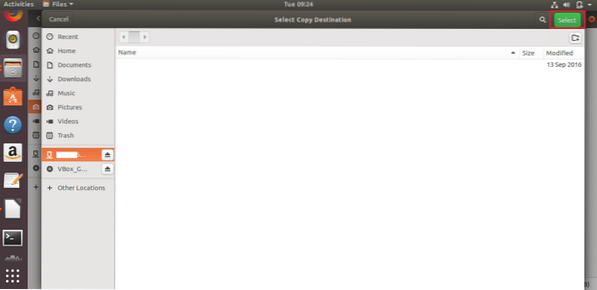
Súbory obrázkov sa skopírujú na disk Google. Podobným spôsobom môžete pridať ďalšie súbory a priečinky na umiestnenie jednotky.
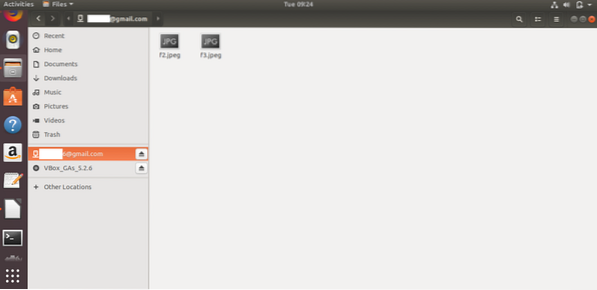
Ak chcete odstrániť akýkoľvek dokument z disku Google, stačí vybrať súbory alebo priečinky a vybrať Odstrániť natrvalo v rozbaľovacej ponuke. Kliknutím na disk môžete ľahko otvoriť ľubovoľný dokument z jednotky.
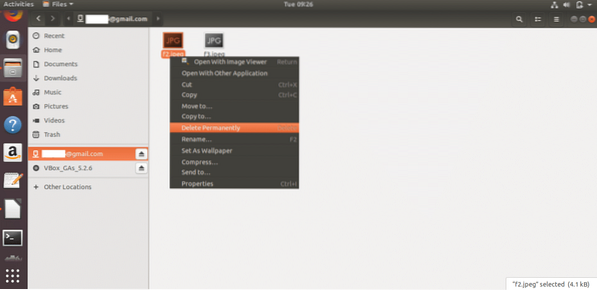
Po pridaní a pripojení účtu Google sa na pracovnej ploche zobrazí ikona jednotky. Prístup k jednotke získate tiež kliknutím na túto ikonu.
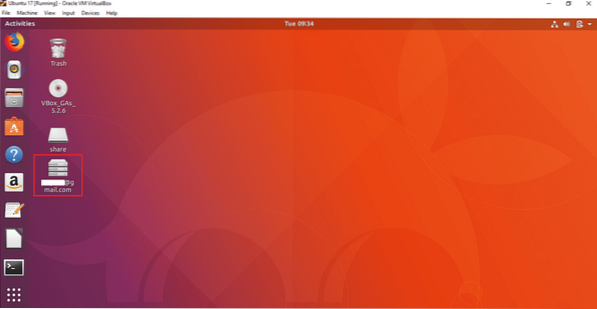
Jednotku môžete odpojiť z okna Súbory alebo z pracovnej plochy. Kliknite pravým tlačidlom myši na ikonu disku Google na ploche a vyberte Odpojiť možnosť z rozbaľovacej ponuky na odpojenie disku od systému.
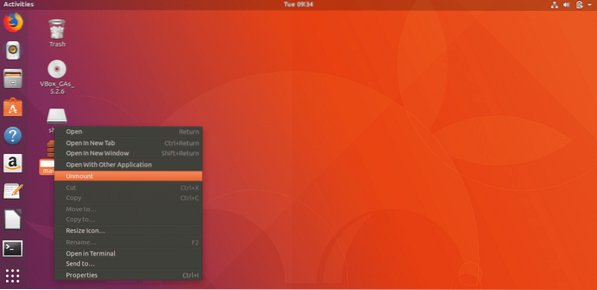
Podľa vyššie uvedených jednoduchých krokov môžete ľahko pripojiť jeden alebo viac účtov Google v operačnom systéme Ubuntu a získať prístup k príslušnej jednotke Google, aby ste mohli uložiť potrebný obsah na úložisku jednotky Google. Ak váš počítač z nejakého dôvodu zlyhá, môžete svoje dôležité údaje z miesta na disku ľahko obnoviť.
 Phenquestions
Phenquestions


